在本文中,我们将详细介绍如何在Visual Studio 2008环境下安装和配置OpenCV 2.0,以便进行计算机视觉相关的编程工作。 确保您已经安装了Microsoft的Visual C++ 2008 Express Edition,这是一个免费的集成开发环境(IDE),适合初学者和小型项目。如果尚未安装,可以从微软的官方网站下载并安装(http://www.microsoft.com/express/product/default.aspx)。 接下来,我们需要下载并安装OpenCV库。OpenCV是一个开源计算机视觉和机器学习库,包含了大量的图像处理和计算机视觉算法。你可以从OpenCV的官方网站(http://www.opencv.org.cn/index.php/Download)下载OpenCV 2.0的安装包,假设安装路径为D:\Program Files\OpenCV2.0。 此外,为了生成适用于Visual Studio的项目文件,我们还需要CMake工具。从CMake的官方网站(http://www.cmake.org/cmake/resources/software.html)下载Windows版本的安装程序并安装。 安装完所有必要的软件后,启动CMake-GUI,设置源代码路径为OpenCV的安装路径(D:\Program Files\OpenCV2.0),目标构建路径为D:\Program Files\OpenCV2.0\vc2008。然后点击“Configure”按钮,选择Visual Studio 9 2008作为生成器。如果是使用VC++2008 Express版,记得取消“ENABLE_OPENMP”选项,因为Express版本不支持OpenMP。标准版的VC++2008则可以保留此选项。 配置完成后,CMake会在目标构建路径下生成OpenCV.sln文件。使用Visual Studio 2008 Express打开这个解决方案文件,然后分别在Debug和Release模式下进行编译。在Solution Explorer中选择Solution OpenCV,右键点击并执行“Rebuild Solution”,然后对INSTALL项目执行“Build”。这将生成对应的*.dll和*.lib文件,分别位于bin和lib目录下,同时头文件将位于include\opencv目录下。 为了能够在系统中正确调用OpenCV库,需要配置Windows环境变量Path。添加D:\Program Files\OpenCV2.0\vc2008\bin到Path变量中,可能需要注销或重启系统使更改生效。 配置Visual Studio 2008 Express的OpenCV环境。在菜单栏选择Tools > Options > Projects and Solutions > VC++ Directories,分别在"Show directories for"的"Include files"和"Library files"项中添加OpenCV的include和lib目录。 至此,OpenCV 2.0已经在你的Visual Studio 2008环境中配置完成,现在你可以创建新项目,开始使用OpenCV进行图像处理和计算机视觉的编程。例如,你可以编写一个简单的程序来读取、显示并处理图像,或者实现更复杂的算法如特征检测、物体识别等。OpenCV提供了丰富的API接口,覆盖了图像处理、机器学习、3D重建等多个领域,是进行计算机视觉研究和开发的强大工具。
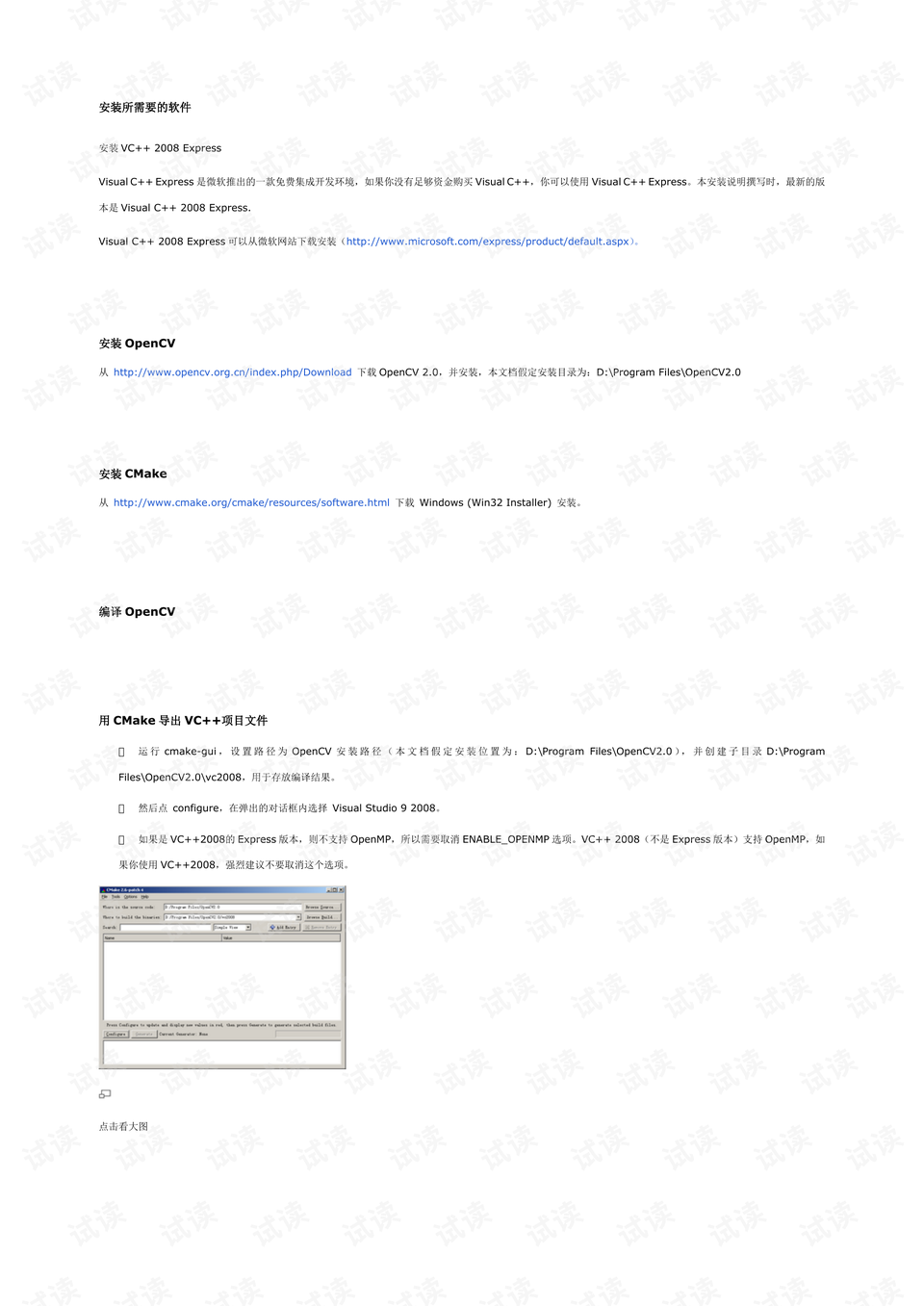
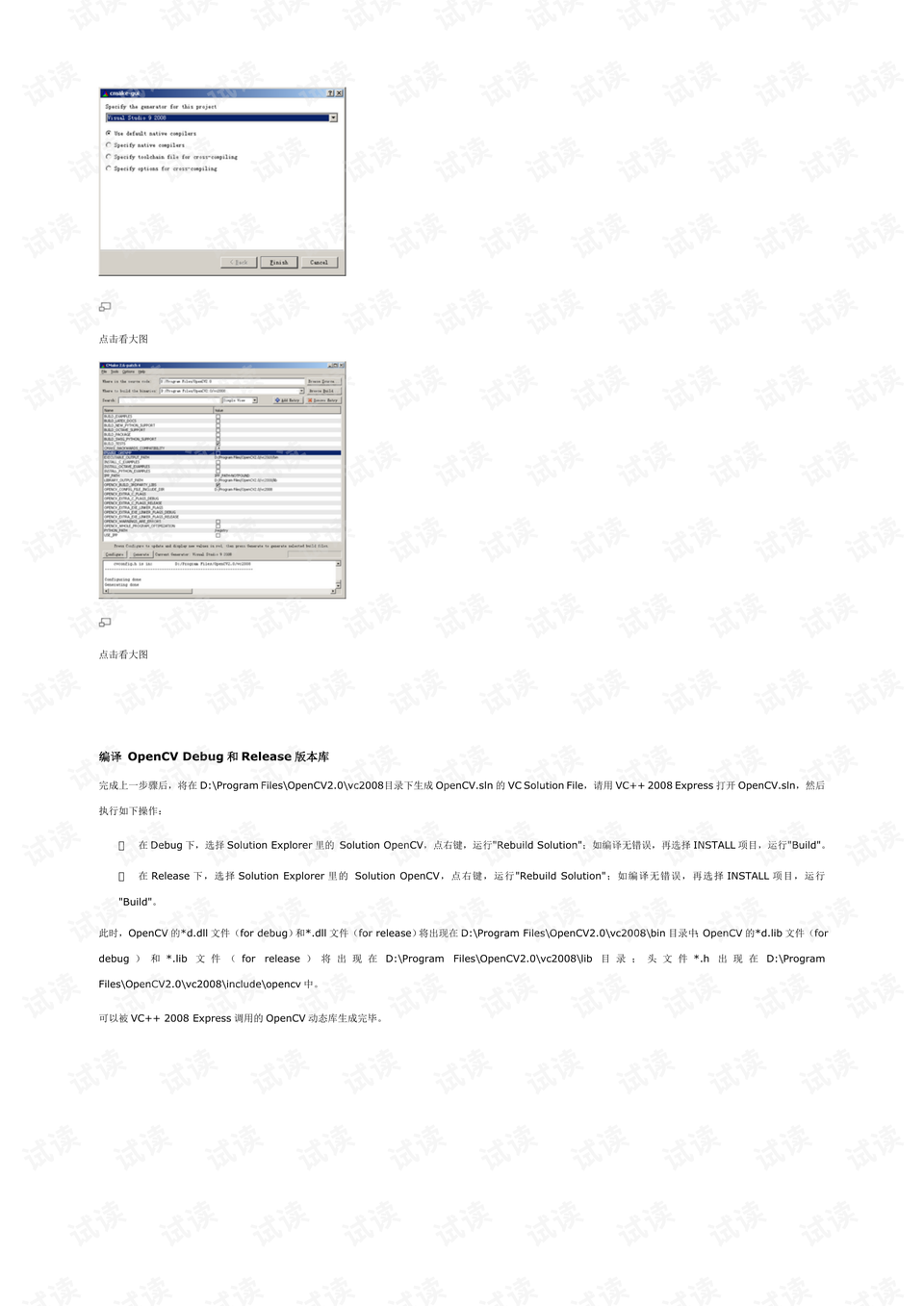
剩余7页未读,继续阅读

 山在岭就在2013-12-20非常好,大神级的讲解,安装成功了,不过要是图片再清楚一点的话就更完美了
山在岭就在2013-12-20非常好,大神级的讲解,安装成功了,不过要是图片再清楚一点的话就更完美了 jsjdnnhchdhbr2013-03-02不错,安装成功了
jsjdnnhchdhbr2013-03-02不错,安装成功了
- 粉丝: 0
- 资源: 3
 我的内容管理
展开
我的内容管理
展开
 我的资源
快来上传第一个资源
我的资源
快来上传第一个资源
 我的收益 登录查看自己的收益
我的收益 登录查看自己的收益 我的积分
登录查看自己的积分
我的积分
登录查看自己的积分
 我的C币
登录后查看C币余额
我的C币
登录后查看C币余额
 我的收藏
我的收藏  我的下载
我的下载  下载帮助
下载帮助

 前往需求广场,查看用户热搜
前往需求广场,查看用户热搜最新资源
- (18956428)STM32F103C8T6 小系统原理图 PCB
- (175828796)python全国疫情数据爬虫可视化分析系统(django)源码数据库演示.zip
- 记账本项目市场需求文档(MRD)
- (31687028)PID控制器matlab仿真.zip
- 基于SpringBoot的“在线答疑系统”的设计与实现(源码+数据库+文档+PPT).zip
- (11828838)进销存系统源码
- 记账本项目三大模块原型图
- fed54987-3a28-4a7a-9c89-52d3ac6bc048.vsidx
- (177367038)QT实现教务管理系统.zip
- (178041422)基于springboot网上书城系统.zip


 信息提交成功
信息提交成功